CommVault配置管理手册
CommVault一体化信息管理系统安装配置操作手册

CommVault一体化信息管理系统安装配置操作手册CommVault是一款企业级的数据管理软件,可以帮助企业管理和备份各种类型的数据,包括文件、电子邮件、应用程序、数据库以及虚拟机等,同时提供了灵活的恢复选项。
本文将介绍CommVault一体化信息管理系统的安装、配置和操作方法。
1. 安装1.1 系统要求在安装CommVault之前,您需要确保目标系统符合以下要求:•操作系统:Windows Server 2008 R2或更高版本•处理器:2GHz或更高性能的双核或多核处理器•内存:8GB或更多•存储:200GB以上的硬盘空间•端口:8500, 8600, 9400, 10000, 180801.2 下载安装程序CommVault官网提供了免费的试用版下载,您可以从官网下载适合您系统的最新版本。
下载完成后,解压缩文件,运行安装程序。
1.3 安装向导安装CommVault的过程中,系统会提供一些提示和选项供您选择。
按照以下步骤进行操作:1.运行安装程序,选择“安装”选项。
2.选择安装模式,可以选择“典型”或“自定义”模式。
3.输入序列号。
4.按照安装向导的指示完成安装。
2. 配置2.1 基本配置安装完成后,需要进行基本配置,以下是一些重要的配置选项:•配置管理节点:CommVault管理节点是整个系统的核心,必须先启动它才能对客户端进行管理。
默认情况下,管理节点会自动开启。
•配置存储库:存储库是CommVault中存储数据的地方,您需要为每个存储库分配足够的硬盘空间。
存储库的配置受限于系统的硬件和存储分配,需要事先规划好。
•配置客户端:为了备份和恢复数据,必须为客户端进行配置。
客户端配置是CommVault的核心部分,您需要确定哪些数据将被备份以及备份何时执行。
可以通过CommVault管理控制台实现客户端配置。
2.2 备份和恢复CommVault提供了灵活的备份和恢复选项。
您可以根据实际情况选择以下几种备份方式:•完整备份:备份整个文件系统,此备份需要花费时间,并可能占用大量存储空间。
CommVault配置操作手册
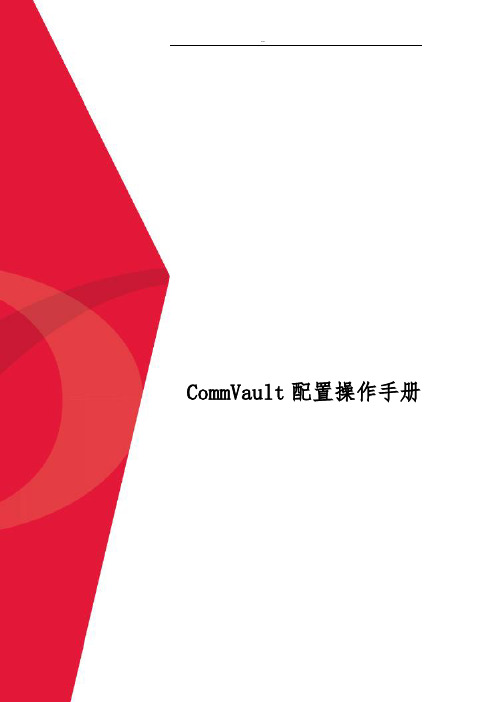
..CommVault配置操作手册目录1. 磁库配置 (3)2. 存储策略配置 (6)3. 文件系统备份配置 (9)4. 文件系统恢复 (15)5. Oracle数据库备份配置 (30)6. Oracle数据库恢复 (32)7. 备份计划配置 (41)1.磁库配置任务截图和注解登陆CommCell控制台,点击库和驱动器配置图标将左侧可用MediaAgent添加如右侧所选MediaAgent,点击OK在弹出的库和驱动器配置窗口中依次点击启动→添加→磁盘库设置磁盘库别名共享装载路径设置,选择网络路径,连接身份与密码为MediaAgent主机的管理员用户与密码,文件夹为源端共享目录。
点击OK完成磁盘库配置。
磁盘库配置完成,关闭库和驱动器配置窗口。
2.存储策略配置任务截图和注解登陆CommCell控制台,右键点击策略中的存储策略,选择新存储策略,如右图。
在弹出存储策略创建向导中的存储策略类型中选择数据保护和存档。
设置存储策略名配置存储策略的默认库设置MediaAgent设置存储策略的保留周期与设备流数。
重复数据删除设置,选择是。
并勾选启用客户端重复数据删除。
重复数据删除选项中设置去重所在MediaAgent,与位置。
存储策略配置完成。
3.文件系统备份配置任务截图和注解登陆CommCell控制台,如右图在客户端计算机中依次点击客户端主机→FileSystem→defaultBackupSet,右键选择所有任务→新子客户端在子客户端属性的常规选项卡中设置子客户端名,若需备份操作系统请勾选使用VSS,否则请勿勾选。
内容选项卡中点击浏览可添加所需备份的文件或文件夹。
若需备份操作系统请勾选备份系统状态。
存储设备的数据存储策略中设置存储策略。
数据传送选项中软件压缩设置为在MediaAgent上。
重复数据删除中勾选启用重复数据删除,并选择在MediaAgent上。
点击OK完成子客户端配置。
在弹出的备份计划设置中选择不计划,点击OK。
CommVault配置操作手册范本

1.
任务
截图和注解
登陆CommCell控制台,点击库和驱动器配置图标
将左侧可用MediaAgent添加如右侧所选MediaAgent,点击OK
在弹出的库和驱动器配置窗口中依次点击启动添加磁盘库
设置磁盘库别名
共享装载路径设置,选择网络路径,连接身份与密码为MediaAgent主机的管理员用户与密码,文件夹为源端共享目录。
选择需要备份的数据库名
选择相应存储策略,如右图
子客户端配置完成
右键点击计划策略,选择新计划策略,如右图
在弹出的新计划策略中的常规选项中输入名称,类型选择数据保护,iDataAgent选择SQL Server。点击添加按钮设置时间点。
计划详细信息中输入计划名,按需求设置计划时间,在作业选项中设置作业类型
若恢复本机数据库可无需设置DBID。
在Ctrl和SP文件中选择控制文件来自自动备份。点击OK开始恢复控制文件。
若控制文件恢复失败可尝试直接使用文件系统备份中的控制文件备份做恢复,在文件系统备份中查看备份历史,查看最新的一份备份选择控制文件,并将控制文件恢复至目标主机Oracle数据库控制文件目录无条件改写原文件。
在恢复选项中设置恢复数据的时间点,通常情况下选择自最近备份,点击Байду номын сангаасK开始恢复数据文件。
数据文件恢复完成后,继续在所需恢复的Oracle数据库实例上点击恢复选项,选择恢复、无目册。点击高级按钮。
在还原选项中选择所需恢复到的时间点,该时间点不能超过备份时间。点击OK开始数据库recover动作。待还原完成,则数据库恢复作业完成。
在子客户端属性的常规选项卡中设置子客户端名,若需备份操作系统请勾选使用VSS,否则请勿勾选。
[实用参考]CommVault安装配置手册-MA篇-虚拟机备份篇
![[实用参考]CommVault安装配置手册-MA篇-虚拟机备份篇](https://img.taocdn.com/s3/m/38d095f42cc58bd63186bdee.png)
GGGG CommVault备份系统安装配置手册GG二〇一九年三月摘要:本手册是GGGG集中备份项目安装手册目录1.安装环境准备 (3)C OMM V AULT术语表 (3)安装环境 (3)✧网络要求 (3)✧安装介质说明 (4)2.WINDOWS客户端软件安装 (5)安装前准备工作: (5)需要的配合工作 (5)✧安装过程中需应用维护人员配合工作: (5)✧安装后需应用维护人员配合工作: (6)详细安装步骤 (6)✧安装虚拟机组件 (6)1.安装环境准备CommVault术语表安装环境✧网络要求备份服务器需保持与所有MA,客户端之间的8400~8403端口双向畅通需保持与其备份的客户端之间的8400~8425端口双向畅通MA需保持与CommServe8400~8403端口双向畅通需保持与其备份的客户端之间的8400~8425端口双向畅通客户端需保持与CommServe8400~8403端口双向畅通需保持与其相关的MA之间的8400~8425端口双向畅通✧安装介质说明ComVault安装介质分为安装盘及补丁包两部分,以下6个ISO文件为各个操作系统平台的软件安装盘。
1.DVD01是Windows平台的软件安装盘2.DVD02是Windows平台操作系统备份安装盘3.DVD03是UniG和LinuG平台的软件安装盘4.DVD04是LinuG平台操作系统恢复的引导盘5.DVD05是Windows平台的额外工具,标准安装中不需要安装6.DVD06是UniG和LinuG平台的额外工具,标准安装中不需要安装以下补丁包为各个操作系统平台对应的当前10.0最新的sp4的补丁程序包,安装完成软件后需要安装对应的补丁包2.Windows客户端软件安装安装前准备工作:检查各客户端与CommServe以及介质管理服务器之间网络通迅正常检查CommServe与各备份客户端以及介质管理服务器之间主机名解析正常(可以将各客户端和CommServe的主机名和IP地址加入到hosts表中确客户端软件安装路径(Windows默认路径为:c:\program files\下),建议安装路径空间为2G以上。
commvault 操作手册

CommVault备份系统安装配置手册目录第一章湛江港备份应用环境描述 (3)1.1 CommVault服务器环境 (3)1.2 CommVault软件安装信息 (3)1.3 Exchange环境 (3)第二章备份系统安装及配置 (3)2.1安装前准备(Windows操作系统) (4)2.2 Commvault软件安装 (4)2.3 客户端安装 (8)2.3.1虚拟机客户端安装(Vitual Server Agent) (8)2.3.2 Exchange客户端安装 (9)2.4许可证管理 (14)2.5存储介质管理 (16)2.6存储策略配置 (18)第三章VMware备份配置及恢复 (21)3.1虚拟机备份配置 (21)3.2虚拟机备份 (23)3.3虚拟机恢复 (24)第四章 Exchange备份配置及恢复 (26)4.1 Exchange邮箱备份配置 (26)4.2 Exchange邮箱备份 (28)4.3 Exchange邮箱恢复 (30)4.4 Exchange数据库备份配置 (31)4.5 Exchange数据库备份 (32)4.6 Exchange数据库恢复 (34)第一章应用环境描述1.1 CommVault服务器环境CommVault服务器型号:IBM-3650-M2CommVault服务器名称:cvCommvault服务器域名:CommVault服务器IP地址:xxx.xxx.xxx.xxx CommVault服务器操作系统:Windows2008 (64位) Web访问路径:http://xxx.xxx.xxx.xxx/console1.2 CommVault软件安装信息CV-SQL密码:xxxxCommvault客户端名:cvCommvault登录用户名:xxxxCommvault登录密码:xxxxxDR备份设置:D:\CVDR1.3 Exchange环境一、Exchange备份架构二、Exchange架构环境描述Exchange服务器操作系统:Windows2008 R2 (X64)Exchange版本:2010现有5台虚拟服务器作为Exchange环境,2台作为Exchange数据库服务器,采用DAG技术(Exdb1, Exdb2),2台作为客户端服务器做了负载均衡(Excas1, Excas2),1台作为边缘服务器(Exedge1)第二章备份系统安装及配置2.1安装前准备(Windows操作系统)1、备份服务器需要分配一个永久固定IP地址;2、备份服务器必须加入Exchange Server同一个域;3、备份服务器安装IIS服务;2.2 Commvault软件安装CommVault软件安装过程将安装光盘放入光驱,服务器将弹出右面窗口;单击“在此计算机上安装Simpana”选择“我接受许可协议中的条款”,单击“下一步”选择安装内容:弹出右面窗口后,展开"Common Technology Engine ";选择安装"commserver、commcell Console、MediaAgent"三个模块,单击“下一步”;通用引擎备份服务器模块控制台模块介质服务器模块系统安装SQL2008,需要设置SQL用户“sa 密码”,密码为:cvadmin单击“下一步”选择CommServer名称,系统默认的是计算机名称;单击“下一步”即可。
commvault慷孚备份还原系统安装配置手册

Commvault 安装实施文档网络科技有限公司技术部2013-5-24目录一、文档概述 (4)二、Commvault 容灾备份架构 (4)2.1、实施前用户现状 (4)2.2、容灾备份网络拓扑 (4)2.3、Commvault 容灾备份简述 (5)三、Commvault 已安装模块列表 (5)四、备份服务器的安装配置 (5)4.1、备份服务器安装 (5)4.2、备份服务器补丁安装 (18)五、Commvault Windows下客户端的安装 (20)5.1、Windows 文件系统客户端安装 (20)5.2、Windows 其余模块安装 (28)六、Unix 平台下客户端的安装 (29)6.1、Unix Oracle IDA 的安装 (29)6.2、Unix 升级补丁 (43)七、Commserver 的基本配置 (45)7.1、磁盘库配置 (45)7.2、磁带库配置 (53)7.3、CommServer存储策略配置 (53)7.3.1、创建存储策略 (53)7.3.2、创建存储策略辅助拷贝 (58)八、客户端备份设置 (61)8.1、Windows客户端文件系统备份 (61)8.2、虚拟机备份设置 (63)8.3、Unix客户端文件系统备份设置 (69)8.4、Unix客户端oracle数据库备份设置 (71)8.5、Simpana9作业计划设置 (78)8.5.1、文件系统备份计划设置 (78)8.5.2、Oracle备份计划设置(Database Backup) (79)8.5.3、Oracle备份计划设置(Archivelog Backup) (81)九、维护和管理 (84)9.1、定期查看作业摘要 (84)9.2、查看和修改计划 (87)版本历史一、文档概述本文档主要描述了在的容灾备份项目中,针对commvault 容灾备份的安装配置过程,另外对commvault 日常维护操作也进行了详细的介绍。
Commvault安装配置操作手册

Commvault安装配置操作手册:1、CommServer安装2.1CommServe安装 2.2.1 CommServe软件安装 1) 将CommVault8.0安装光盘放入指定的CommServe光驱中,会自动弹出以下界面,选择下一步进行安装 2) 选择在此计算机上安装Galaxy软件。
3) 点击Next 进入Co2.1CommServe安装2.2.1 CommServe软件安装)将CommVault8.0安装光盘放入指定的CommServe光驱中,会自动弹出以下界面,选择下一步进行安装)选择在此计算机上安装Galaxy软件。
)点击”Next” 进入CommVault软件的安装过程)在弹出的信息窗中,确认是否所有的病毒软件是否暂停,然后点击确定,进行下一步的安装)接受CommVault软件许可协议的条款)选择需要安装的组件,在此备份系统中,CommServe主机承担的角色为CommServe、Console和Media Agent,所以在此选项中只选择CommServe和CommCell Console for Java ( Java Runtime Environment 1.6.0会自动勾选)以及Media Agent。
)提示安装MicroSoft .NET Framework程序,选择确认。
)输入用于CommServe后台数据库的sa密码)开始准备安装后台SQL数据库,点击Yes按钮继续进行安装0)在此过程中,系统可能提示需要重新启动,选择重新启动,重启完成后,可以继续进行安装。
1)系统提示安装数据库引擎,选择确认继续。
2)选择SQL Server所需要的安装路径,在这里选择C:\CommVault\MSLSQL20053)安装SQL Server的相关组件,需要一段时间4)开始安装CommVault Galaxy组件,选择安装路径为C:\ProgramFiles\CommVault \Galaxy5)确认防火墙配置,选择暂时不配置防火墙服务 (如果需要配置,可以在安装完成后,再进行配置).6)确认CommServ数据库路径7)选择CommServe设定的主机名8)系统提示安装COmmserv数据安装,由于是新安装服务器,因此选择创建新数据库9)选择CommServe本身的Metadata(元数据)的灾难恢复路径,在此系统中,设置为E:\CommServeDR0)输入CommVault备份系统备份管理员cvadmin的密码1)提供是否为备份介质进行加密,在这里可以暂时不输入介质密码2)选择作业结果路径,确认。
IMP-04-Commvault数据管理系统-实施配置手册

备份系统实施配置手册XXXXXXXX2016年8月注意事项本报告中的观点和决定都不代表任何官方立场。
它仅用于交流技术信息。
本文中所有内容均属XXXX和Commvault的商业秘密。
未经允许,不得作任何形式的复制和传播。
目录目录 (3)1COMMSERVE安装配置 (5)1.1安装CommServe (5)1.1.1CommServe信息 (5)1.1.2Dotnet和IIS安装 (6)1.1.3CommServe安装 (8)1.2备用CS (14)1.2.1备用CS说明 (14)1.2.2手动备份DR (16)1.2.3恢复DR到备用CS (18)1.3更改DR数据库备份配置 (21)1.4访问CommCell (23)1.4.1本地访问 (23)1.4.2远程访问 (24)1.5访问Web Console (25)1.6拷贝软件到缓存 (26)1.6.1拷贝软件到缓存 (26)1.6.2查看缓存状态 (27)1.6.3添加远程缓存 (28)1.7创建客户端组 (30)1.7.1举例:防火墙组 (30)1.7.2举例:Oracle Clients (31)1.8创建用户(组) (31)1.8.1创建角色 (31)1.8.2创建用户组 (32)1.8.3创建用户 (32)1.8.4登录查看 (33)1.9如何查看和更新license (34)1.10如何检查客户端连接就绪 (35)1.11创建计划策略 (35)1.11.1查看计划和计划策略 (39)1.12配置Email服务器设置 (39)1.13创建自定义安装包 (40)1.14设置报表管理 (44)1.14.1定义我的报表 (44)1.14.2定义报表计划 (45)2MEDIA AGENT安装配置 (47)2.1编辑hosts (47)2.2安装MA软件 (47)2.3更改默认值 (53)2.4配置存储策略 (54)2.4.1配置磁盘库 - 用于备份DR (54)2.4.2配置磁盘库 - 用于备份数据 (56)2.4.3配置全局重删策略和存储策略 (58)2.4.4修改全局重删存储策略属性 (61)2.4.5修改存储策略的保留设置 (62)2.4.6延长保留期限设置 (62)2.5配置磁带库 (63)3客户端安装配置 (67)3.1配置文件备份 - Windows (67)3.1.1编辑hosts (67)3.1.2远程安装 (67)3.1.3本地安装 (69)3.1.4配置子客户端 (70)3.2配置文件备份 - Unix/Linux (71)3.2.1编辑hosts (72)3.2.2远程安装 (72)3.2.3本地安装 (77)3.3配置Oracle备份 (77)3.3.1远程安装 (77)3.3.2链接库文件 (81)3.3.3配置实例 (82)3.3.4配置数据库子客户端 (87)3.3.5配置归档日志子客户端 (89)3.3.6发起数据库备份 (89)3.4配置Oracle RAC备份 (91)3.4.1远程安装 (91)3.4.2链接库文件 (94)3.4.3配置RAC客户端 (95)3.4.4配置数据库子客户端 (96)3.4.5配置归档日志子客户端 (98)3.4.6发起数据库备份 (99)3.4.7查看备份任务 (100)3.4.8归档日志备份特殊设置 (102)3.5配置VMware备份 (103)3.5.1添加虚拟客户端 (103)3.5.2配置子客户端 (104)3.5.3发起备份 (106)3.5.4恢复虚拟机 (108)3.6配置Hyper-V备份 (111)3.6.1安装软件 (111)3.6.2添加虚拟客户端 (112)3.6.3配置子客户端 (113)3.6.4备份 (115)4防火墙配置 (117)4.1说明 (117)4.2创建客户端组用于防火墙设置 (117)4.3配置防火墙拓扑 (118)4.4建立假客户端 (119)1CommServe安装配置1.1安装CommServe1.1.1CommServe信息主CS安装信息备用CS安装信息DR备份设置:管理帐户信息:1.1.2Dotnet和IIS安装先安装.net 3.5和IIS(仅Web Server模块需要IIS)1.Windows上,安装.net 3.52.执行安装包路径3.指定路径4.安装成功5.安装IIS1.1.3CommServe安装安装过程:1.使用setup进行安装2.同意协议3.本机安装4.选择以下模块CommServe Web Server CommCell Console Web Console Workflow Engine Metrics Reporting5.安装到D盘6.SQL也安装到D:盘7.数据库放到D盘8.暂时使用本地路径9.将自动安装FS/FScore/MA,但不占用license。
CommVault安装配置手册-Linux-Unix-Oracle篇
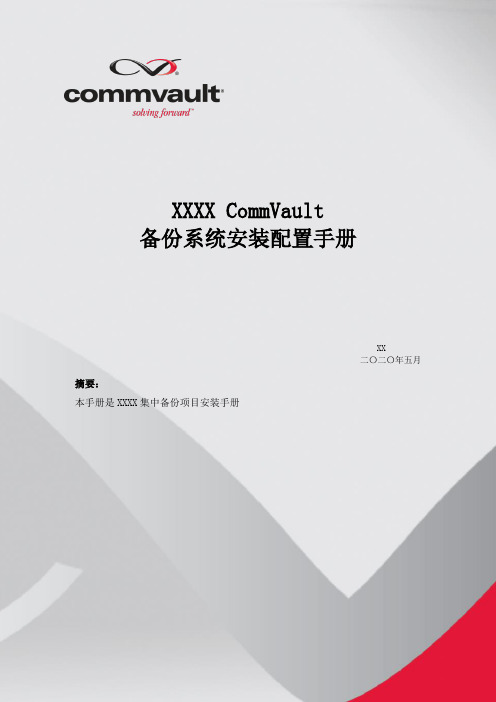
XXXX CommVault备份系统安装配置手册XX二〇一八年八月摘要:本手册是XXXX集中备份项目安装手册目录1.安装环境准备 (3)C OMM V AULT术语表 (3)安装环境 (3)✧网络要求 (3)✧安装介质说明 (4)2.LINUX/UNIX客户端软件安装 (6)安装前准备工作 (6)需要的配合工作 (6)✧安装过程中需应用维护人员配合工作 (6)✧安装后需应用维护人员配合工作 (6)✧安装过程对客户端的影响 (6)详细安装步骤 (6)✧物理节点Oracle备份模块安装 (6)1.安装环境准备CommVault术语表安装环境✧网络要求备份服务器需保持与所有MA,客户端之间的8400~8403端口双向畅通需保持与其备份的客户端之间的8400~8425端口双向畅通MA需保持与CommServe8400~8403端口双向畅通需保持与其备份的客户端之间的8400~8425端口双向畅通客户端需保持与CommServe8400~8403端口双向畅通需保持与其相关的MA之间的8400~8425端口双向畅通安装介质说明ComVault安装介质分为安装盘及补丁包两部分,以下6个ISO文件为各个操作系统平台的软件安装盘。
1.DVD01是Windows平台的软件安装盘2.DVD02是Windows平台操作系统备份安装盘3.DVD03是Unix和Linux平台的软件安装盘4.DVD04是Linux平台操作系统恢复的引导盘5.DVD05是Windows平台的额外工具,标准安装中不需要安装6.DVD06是Unix和Linux平台的额外工具,标准安装中不需要安装以下补丁包为各个操作系统平台对应的当前10.0最新的sp4的补丁程序包,安装完成软件后需要安装对应的补丁包2.Linux/Unix客户端软件安装安装前准备工作检查各客户端与CommServe以及介质管理服务器之间网络通迅正常检查CommServe与各备份客户端以及介质管理服务器之间主机名解析正常(可以将各客户端和CommServe的主机名和IP地址加入到hosts表中确客户端软件安装路径(Linux默认安装路径为:/opt/simpana下),建议安装路径空间为2G以上。
CommVault安装配置手册-备份服务器篇
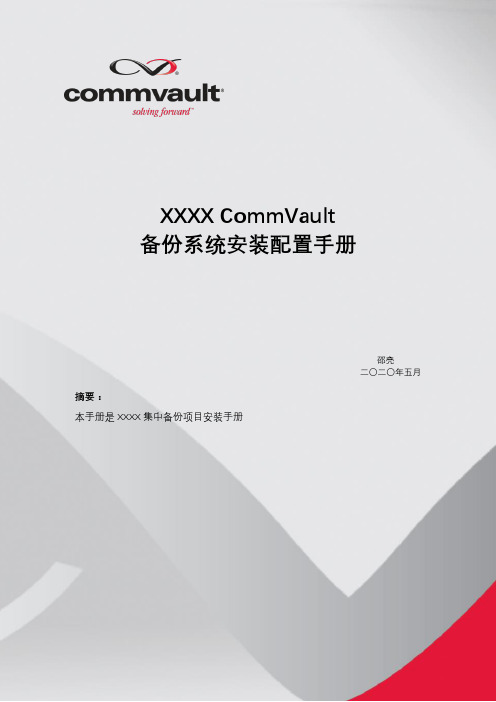
XXXX CommVault备份系统安装配置手册邵亮二〇二〇年五月摘要:本手册是XXXX集中备份项目安装手册目录1.安装环境准备 (3)➢C OMM V AULT术语表 (3)➢安装环境 (3)✧网络要求 (3)✧安装介质说明 (4)2.备份服务器平台安装 (5)✧安装前准备工作 (5)✧安装详细步骤 (5)➢拷贝补丁到C OMM S ERVE补丁缓存 (17)✧详细拷贝步骤 (17)1.安装环境准备➢CommVault术语表➢安装环境✧网络要求备份服务器需保持与所有MA,客户端之间的8400~8403端口双向畅通需保持与其备份的客户端之间的8400~8425端口双向畅通MA需保持与CommServe8400~8403端口双向畅通需保持与其备份的客户端之间的8400~8425端口双向畅通客户端需保持与CommServe8400~8403端口双向畅通需保持与其相关的MA之间的8400~8425端口双向畅通安装介质说明ComVault安装介质分为安装盘及补丁包两部分,以下6个ISO文件为各个操作系统平台的软件安装盘。
1.DVD01是Windows平台的软件安装盘2.DVD02是Windows平台操作系统备份安装盘3.DVD03是Unix和Linux平台的软件安装盘4.DVD04是Linux平台操作系统恢复的引导盘5.DVD05是Windows平台的额外工具,标准安装中不需要安装6.DVD06是Unix和Linux平台的额外工具,标准安装中不需要安装以下补丁包为各个操作系统平台对应的当前10.0最新的sp4的补丁程序包,安装完成软件后需要安装对应的补丁包2.备份服务器平台安装✧安装前准备工作事先定义好备份服务器(CommServe)元数据保护路径,放在D:\CVDR目录下,建议放在网络路径下;检查CommServe与各备份客户端以及介质管理服务器之间主机名解析正常(可以将各客户端主机名和IP地址加入到CommServe的hosts表中确定CommServe软件安装路径C:\Program Files\CommVault✧安装详细步骤双击SetupAll.exe选择【我接受许可协议中的条款】并点击【下一步】选择【自定义】并点击【下一步】选择【选择要在次计算机上安装的组件】并点击【下一步】选择需要安装的模块并点击下一步,安装备份服务器共需选择如下的模块指定程序的安装目录并点击【下一步】确认安装容并点击【下一步】安装程序会自动安装必须软件安装程序会自动安装.net framework 4.0安装程序会自动安装JRE安装程序会自动安装python选择【配置物理节点】并点击【下一步】选择SQL软件的安装目录并点击【下一步】选择SQL数据库的数据文件所在的目录并点击【下一步】安装程序会自动安装SQL数据库输入CommServe客户端名和主机名,客户端名是在管理界面里显示的名字,主机名是用来通讯的名字,可以是IP地址或者是可以解析的名字,点击【下一步】选择【将程序添加到Windows防火墙排除列表】并点击【下一步】选择数据文件的所在目录并点击【下一步】选择【创建新数据库】并点击【下一步】设置CS数据库自动备份的路径并点击【下一步】设置登录管理控制台的用户名和密码并点击【下一步】选择【我接受许可协议中的条款】并点击【下一步】设置存放安装软件的缓存路径并点击【下一步】等待拷贝进程安装程序会自动安装安装盘中的补丁包点击【是】后台自动拷贝缓存等待拷贝缓存结束等待安装结束参考【安装最新的补丁程序.doc】安装最新的补丁程序➢拷贝补丁到CommServe补丁缓存通过拷贝补丁程序到CommServe补丁缓存的方式可以将所有平台的补丁程序集中存放到CommServe服务器上,并且可以在CommServe管理界面里统一远程安装补丁。
CommVault备份系统日常操作及维护管理手册

CommVault备份系统日常操作及维护管理手册日常操作及维护手册目录第 1 章日常操作及维护 (3)1.1配置磁盘库 (5)1.2配置磁盘策略 (10)1.3设置备份计划 (16)1.4浏览查看客户端备份、恢复历史 (21)1.5C OMMVAULT报表功能 (23)第 2 章COMMVAULT软件安装和配置 (26)2.1C OMM S ERVER管理控制台的安装 (26)2.2C OMM S ERVER补丁升级 (42)3.1F ILE I D ATA A GENT安装部署 (59)3.2SQL S ERVER I D ATA A GENT的安装部署 (73)3.3CDR I D ATA A GENT安装部署 (81)第 4 章文件的备份与恢复 (86)4.1文件备份 (86)4.2文件恢复 (90)第 5 章SQL的备份和恢复 (96)5.1SQL SERVER备份: (96)5.2SQL S ERVER恢复 (98)第 6 章CDR连续数据复制 (104)6.1创建一个文件CDR (104)第 1 章1.1概述随着信息化的广泛使用,随之而来的数据信息安全隐患也越来越多,数据丢失产生的后果也越来越严重。
本文档主要介绍如何使用Commvault软件来对日常IT数据信息进行有效保护。
此文档内容简介:1、如何在Windows平台安装CommServer;2、如何在Windows平台安装Commvault FileiDataAgent;3、如何在Windows平台安装Commvault CDRiDataAgent;4、如何使用Commvault软件对文件,SQL数据库的备份与恢复;5、如何使用CDR进行数据连续复制;6、如何使用Commvault实现对日程备份数据进行有效管理;。
CV基本操作与配置
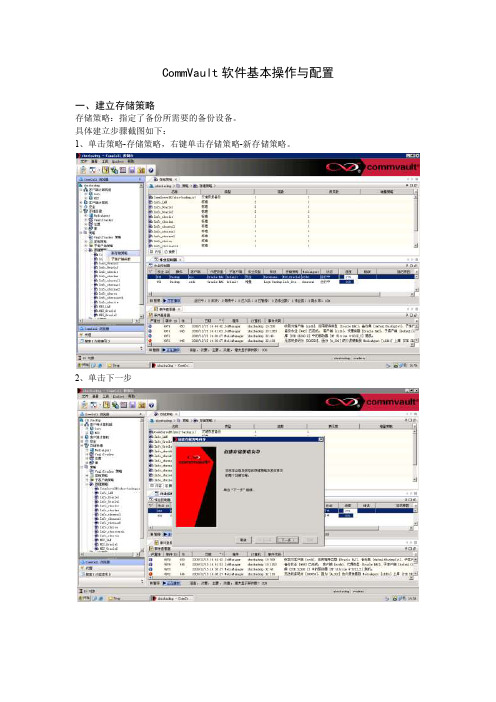
CommVault软件基本操作与配置一、建立存储策略存储策略:指定了备份所需要的备份设备。
具体建立步骤截图如下:1、单击策略-存储策略,右键单击存储策略-新存储策略。
2、单击下一步3、选择数据保护和存档4、填写存储策略名称5、填写主拷贝名6、选择库,此处为STK SL5007、选择MediaAgent8、选择暂存池9、设置此存储策略的保存时间10、启用硬件压缩11、单击完成二、建立子客户端1、单击客户端-defaultBackupSet右键-新建子客户端,输入子客户端名。
2、选择内容选项卡,单击浏览,选择备份内容。
3、选择备份设备-数据存储策略。
确定完成。
三、建立计划策略1、单击策略-计划策略-右键计划策略2、输入计划策略名称,在类型里选择数据保护。
3、在iDataAgent里选择所有代理类型。
4、选择添加,输入计划时间。
5、选择作业选项,输入计划类型6、选择关联,关联要通过此计划要备份的子客户端。
四、手工备份1、选择要备份的子客户端-右键,选择备份。
2、选择备份类型,选择立即运行。
确定,备份任务马上就发起。
五、恢复文件1、选择要恢复的子客户端,右键选择备份历史2、选择浏览3、浏览要恢复的文件。
单击恢复全部所选。
4、选择要恢复的路径。
确定即可恢复。
六、Oracle恢复1、选择要恢复的子客户端,浏览备份历史。
选择要恢复的内容,控制文件、数据文件、归档日志等。
2、单击高级,选择相应的选项。
确认恢复。
CommVault一体化信息管理系统安装配置操作手册范本

目录一、CommVault安装说明 (1)1.1 CommServe备份服务器安装 (1)1.2 Windows平台补丁包安装 (14)1.3 Windows平台文件模块安装 (17)1.4 Windows平台SQL模块安装 (26)1.5 Windows平台oracle模块安装 (35)1.6 Windows平台CDR模块安装 (56)二、CommVault管理说明 (65)2.1 CommVault管理 (65)2.1.1 登入CommCell管理界面 (65)2.1.2 CommCell基本布局 (66)2.1.3 查看服务运行状态 (67)2.2 许可证导入 (68)3. 磁盘库配置 (70)4. 存储策略配置 (75)5. 计划策略设置 (81)6. Windows平台文件系统备份 (88)7. Windows平台文件系统还原 (93)8. Windows平台SQL模块备份 (95)9. Windows平台SQL模块还原 (103)10. Windows平台oracle模块备份 (107)11. Windows平台oracle模块还原 (117)12. Windows平台CDR模块备份 (125)13. Windows平台CDR模块还原 (135)一、CommVault安装说明1.1CommServe备份服务器安装1.将CommVault第一安装介质插入光驱(Windows平台介质),弹出如下安装向导界面;2.请选择系统架构,以64位平台安装为例,如下图;3.请接受许可协议中的条款,如下图;4.请根据企业部环境选择相应的模块,如下图。
默认请选择;CommServe、CommCellConsole、MediaAgent,并点击下一步;备份服务器管理控制台介质服务器5.视系统情况,安装过程中可能会提示安装MicroSoft .Net Framwork,请点击“是”确定安装,安装过程中会提示重启系统时请重启系统;6.在安装CommServe的过程中,安装向导默认会安装一个SQL2008数据库,该数据库用于保存CommServe的配置信息,请输入SQL数据库的用户“sa”密并牢记。
Commvault数据管理平台-高级运维手册
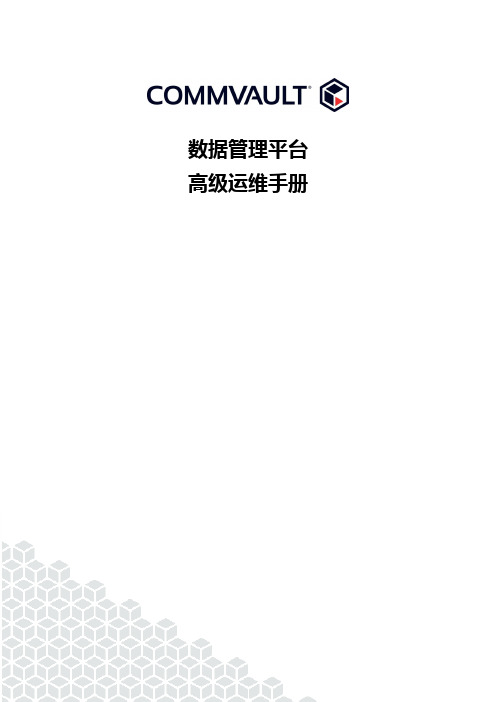
数据管理平台高级运维手册目录目录 (2)1环境说明 (4)1.1CommServe & MA (4)1.2客户端 (4)1.3License (4)1.4架构拓扑 (4)1.5系统说明 (4)2软件使用说明 (6)2.1登陆CommCell管理控制台 (6)2.1.1通过本地CommCell登陆控制台 (6)2.1.2远程登陆CommCell (7)2.2访问Web Console (8)2.3服务及进程管理 (9)2.3.1Windows平台启动/停止服务 (9)2.4通用进程管理 (10)2.4.1CommServer 上的进程 (10)2.4.2MediaAgent 上的进程 (10)2.4.3客户端上的进程 (11)2.5CommCell管理界面说明 (11)2.5.1CommCell管理界面布局 (11)2.5.2查看计算机组或者计算机详情 (11)2.5.3合理布局多个窗体. (12)3管理存储资源 (14)3.1管理磁盘库 (14)3.1.1检查磁盘库状态 (14)3.1.2检查磁盘库装载路径 (16)3.1.3磁盘库临时释放空间 (18)3.2管理介质服务器 (21)3.2.1MediaAgent状态 (21)3.2.2IndexCache管理 (22)4日常维护监控 (24)4.1查看客户端状态 (24)4.1.1客户端检查连接 (24)4.1.2报表检查 (24)4.2查看客户端计划 (25)4.2.1客户端级别作业计划 (25)4.2.2CommCell级别作业计划. (26)4.2.3报表查看作业计划. (26)4.3管理作业任务 (27)4.3.1管理当前作业 (27)4.3.2管理历史作业 (29)4.4管理客户端属性 (32)5故障处理 (35)5.1查看作业日志 (35)5.2查看客户端日志 (36)5.3收集发送日志 (38)5.4报修流程 (40)1 环境说明1.1 CommServe & MAxmncvserver 11.2.80.16 本地生产commserve xmncvserverbak 11.2.80.17 本地standby commserve xmncvma1 11.2.80.32本地MediaAgent1.2客户端1.3 License1.4 架构拓扑CS-DR MAMASQLSQL安溪厦门Dedu pDedu p备份存储备份存储客户端客户端SwitchESXESXVcenterVcenterOracle RACfirewallCS SwitchOracle RAC1.5 系统说明本地: 1. Commservea) 主CS :单机,生产CommServe ,DR 备份到备节点主机的共享文件夹中 b) 备用CS :单机,主CS 出现问题后,使用DR 备份进行恢复 2. Web Servera)位于CS上,用于Web Console3.Web Consolea)位于CS4.MediaAgenta)本地MA,用于备份本地的数据b)同时作为VSA,备份本地的VMware5.Clienta)本地客户生产机,备份数据源b)Virtual Center异地(未实施):1.MediaAgenta)异地MA,用于备份异地的数据b)同时作为VSA,备份异地的VMwarec)同时作为Proxy,负责异地客户端与本地CS之间的通信2.Clienta)异地客户生产机,备份数据源b)Virtual Center2软件使用说明2.1登陆CommCell管理控制台2.1.1通过本地CommCell登陆控制台本地CommCell管理是指通过Windows 远程桌面连接到CommServe主机,然后直接通过本地CommCell GUI登陆管理控制台。
CommVault一体化信息管理系统安装配置操作手册

CommVault一体化信息管理系统安装配置操作手册————————————————————————————————————————————————————————————————日期:目录一、CommVault安装说明 (1)CommServe备份服务器安装 (1)Windows平台补丁包安装 (14)Windows平台文件模块安装 (17)Windows平台SQL模块安装 (26)Windows平台oracle模块安装 (35)Windows平台CDR模块安装 (56)二、CommVault管理说明 (65)CommVault管理 (65)登入CommCell管理界面 (65)CommCell基本布局 (66)查看服务运行状态 (67)许可证导入 (68)3.磁盘库配置704.存储策略配置755.计划策略设置816.Windows平台文件系统备份887.Windows平台文件系统复原938.Windows平台SQL模块备份969.Windows平台SQL模块复原10410.Windows平台oracle模块备份10811.Windows平台oracle模块复原11812.Windows平台CDR模块备份12613.Windows平台CDR模块复原136一、CommVault安装说明1.1CommServe备份服务器安装1.将CommVault第一张安装介质插入光驱〔Windows平台介质〕,弹出如下安装向导界面;2.请选择系统架构,以64位平台安装为例,如下列图;3.请接受许可协议中的条款,如下列图;4.请根据企业内部环境选择相应的模块,如下列图。
默认请选择;CommServe、CommCellConsole、MediaAgent,并点击下一步;备份管理介质5.视系统情况,安装过程中可能会提示安装MicroSoft .Net Framwork,请点击“是”确定安装,安装过程中会提示重启系统时请重启系统;6.在安装CommServe的过程中,安装向导默认会安装一个SQL2008数据库,该数据库用于保存CommServe的配置信息,请输入SQL数据库的用户“sa”密并牢记。
CommVault配置管理手册

CommVault操作维护手册二〇一二年五月目录第 1 章基本使用说明 (4)1.1登录C OMM C ELL和启动服务进程 (4)1.1.1通过Windows上的Console来登录 (4)1.1.2通过WEB方式来登录 (4)1.1.3WINDOWS启动和关闭CommVault服务进程 (5)1.1.4Linux/Unix上启动和关闭CommVault服务进程 (5)1.2界面说明 (5)1.3常用操作 (6)1.4常用菜单项目说明 (8)1.5配置用户和计算机组 (10)1.5.1配置用户和用户组 (10)1.5.2配置计算机组 (13)1.5.3配置SSO (16)1.6注意事项 (16)第 2 章基本配置说明 (17)2.1配置备份归档设备 (17)2.1.1配置磁盘库设备 (17)2.1.2配置磁带库设备 (20)2.2配置存储策略 (26)2.2.1创建新存储策略 (26)2.2.2创建辅助拷贝 (30)2.3配置子客户端 (32)2.3.1配置文件备份子客户端 (32)2.3.2配置SQL备份子客户端 (35)第 3 章恢复数据说明 (38)3.1恢复文件备份数据 (38)3.2恢复SQL备份数据 (39)第 4 章管理所有任务 (41)4.1管理当前运行任务 (41)4.1.1查看当前运行任务 (41)4.2管理历史运行任务 (43)4.2.1查看历史运行任务 (43)4.3管理复制任务 (46)4.3.1查看复制运行任务 (46)第 5 章管理数据存储和介质 (49)5.1存储设备中的介质管理 (49)5.2存储设备中的数据管理 (49)5.3管理存储策略中的数据 (49)第 6 章监控和维护说明 (50)6.1查看所有计划 (50)6.1.1在计划窗口中查看计划 (50)6.1.2查看某一个目标的计划 (51)6.1.3在日历中查看计划 (52)6.2使用报表工具 (54)6.2.1产生单一报表 (54)6.2.2产生计划报表 (55)6.2.3生成报表模板 (58)6.3使用报警工具 (58)6.3.1设置报警 (58)6.4使用事件工具 (62)第7 章其他常用配置 (63)7.1时间窗口设置 (63)7.1.1全局时间窗口设置 (63)7.1.2单个目标时间窗口设置 (65)7.1.3备份流量设置 (67)7.2权限控制 (68)7.3客户端属性说明 (68)7.4介质服务器端属性说明 (71)7.5补丁管理说明 (73)7.5.1复制补丁 (73)7.5.2分发补丁 (75)7.6配置邮件服务器 (76)7.7网络接口对配置 (77)第8 章排错说明 (80)8.1日志管理 (80)8.1.1常用日志收集 (80)8.1.2出错任务日志收集 (82)8.1.3查看客户端日志 (84)8.2常见错误说明 (84)第 1 章基本使用说明1.1登录CommCell和启动服务进程1.1.1通过Windows上的Console来登录1.1.2通过WEB方式来登录1.1.3WINDOWS启动和关闭CommVault服务进程1.1.4Linux/Unix上启动和关闭CommVault服务进程显示CommVault进程simpana list停止CommVault进程simpana stop启动CommVault进程simpana start1.2界面说明1.3常用操作CommCell浏览器CommCell详细情况窗口CommCell菜单可以单击树状节点,展开子项目可以单击上面的菜单,执行菜单操作单击左面项目,可以在右面窗口,显示详细信息对任意项目按右键,都有弹出菜单对任意项目按右键,都有弹出菜单可以将多个窗口拖动形成1个标签1.4常用菜单项目说明1.5配置用户和计算机组1.5.1配置用户和用户组1.5.2配置计算机组创建计算机组1.5.3配置SSO1.6注意事项⏹如果作完配置或者监控任务运行,请多按F5,让CommVault强行刷新状态,以得到最新的结果。
CommVault安装配置文档
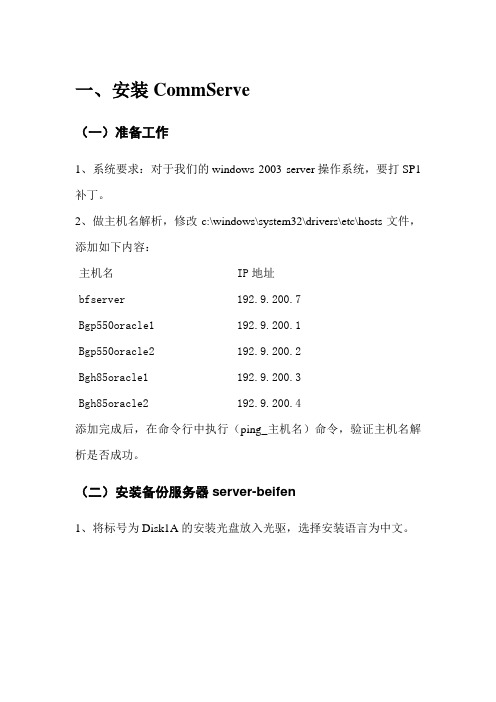
一、安装CommServe(一)准备工作1、系统要求:对于我们的windows 2003 server操作系统,要打SP1补丁。
2、做主机名解析,修改c:\windows\system32\drivers\etc\hosts文件,添加如下内容:主机名IP地址bfserver 192.9.200.7Bgp550oracle1 192.9.200.1Bgp550oracle2 192.9.200.2Bgh85oracle1 192.9.200.3Bgh85oracle2 192.9.200.4添加完成后,在命令行中执行(ping_主机名)命令,验证主机名解析是否成功。
(二)安装备份服务器server-beifen1、将标号为Disk1A的安装光盘放入光驱,选择安装语言为中文。
2、选择在本机安装。
3、进入CV欢迎界面,[下一步]。
4、提示我们关闭病毒扫描软件,[确定]。
5、接受许可协议,[下一步]。
6、选择我们在backup上安装的软件模块:mServemCell Console[下一步]。
7、授予一些本地管理员的权限,这个是本软件安装所必需的,[是]。
8、按装一个数据库的引擎实例,[是]。
9、添加数据库引擎安装路径,这里面我们选择默认,[下一步]。
10、添加MSSQL数据库安装路径,同样默认,[下一步]。
11、添加SA密码,[下一步]。
12、输入安装程序文件的目标文件夹,同样默认,[下一步]。
13、输入CommServe的名称:bfserver,[下一步]。
14、选择灾难恢复路径,这里面我们选择f:\CommV ault_DR这个目录,[下一步]。
15、这里我们不配置Galaxy防火墙,[下一步]。
16、输入许可证文件的位置,[下一步]。
17、输入管理员密码,[下一步]。
18、输入介质密码,[下一步]。
19、必须停止或禁用可移动存储服务,这里我们选择[是],[下一步]。
20、安装选择摘要,确认无误后,可以一下步了。
- 1、下载文档前请自行甄别文档内容的完整性,平台不提供额外的编辑、内容补充、找答案等附加服务。
- 2、"仅部分预览"的文档,不可在线预览部分如存在完整性等问题,可反馈申请退款(可完整预览的文档不适用该条件!)。
- 3、如文档侵犯您的权益,请联系客服反馈,我们会尽快为您处理(人工客服工作时间:9:00-18:30)。
第 3 章 恢复数据说明 ............................................................................................38
3.1 恢复文件备份数据........................................................................... 38 3.2 恢复 SQL 备份数据 ......................................................................... 39
2.2 配置存储策略 ................................................................................. 26 2.2.1 创建新存储策略 .................................................................................................. 26 2.2.2 创建辅助拷贝 ...................................................................................................... 30
1.1 登录 COMMCELL 和启动服务进程.......................................................... 4 1.1.1 通过 Windows 上的 Console 来登录 ............................................................... 4 1.1.2 通过 WEB 方式来登录 ......................................................................................... 4 1.1.3 WINDOWS 启动和关闭 CommVault 服务进程 ............................................. 5 1.1.4 Linux/Unix 上启动和关闭 CommVault 服务进程 ......................................... 5
Commvault 操作维护手册
CommVault 操作维护手册
二〇一二年五月
第1页
目录
.............................................................................................4
第 6 章 监控和维护说明 ........................................................................................50
6.1 查看所有计划 ................................................................................. 50 6.1.1 在计划窗口中查看计划 ...................................................................................... 50
第 5 章 管理数据存储和介质 ................................................................................49
5.1 存储设备中的介质管理..................................................................... 49 5.2 存储设备中的数据管理..................................................................... 49 5.3 管理存储策略中的数据..................................................................... 49
4.2 管理历史运行任务........................................................................... 43 4.2.1 查看历史运行任务 .............................................................................................. 43
4.3 管理复制任务 ................................................................................. 46 4.3.1 查看复制运行任务 .............................................................................................. 46
1.5.1 配置用户和用户组 .............................................................................................. 10 1.5.2 配置计算机组 ...................................................................................................... 13 1.5.3 配置 SSO............................................................................................................. 16 1.6 注意事项 ....................................................................................... 16
2.3 配置子客户端 ................................................................................. 32 2.3.1 配置文件备份子客户端 ...................................................................................... 32 2.3.2 配置 SQL 备份子客户端 .................................................................................... 35
第 4 章 管理所有任务 ............................................................................................41
4.1 管理当前运行任务........................................................................... 41 4.1.1 查看当前运行任务 .............................................................................................. 41
第2页
Commvault 操作维护手册
6.1.2 查看某一个目标的计划 ...................................................................................... 51 6.1.3 在日历中查看计划 .............................................................................................. 52 6.2 使用报表工具 ................................................................................. 54 6.2.1 产生单一报表 ...................................................................................................... 54 6.2.2 产生计划报表 ...................................................................................................... 55 6.2.3 生成报表模板 ...................................................................................................... 58 6.3 使用报警工具 ................................................................................. 58 6.3.1 设置报警 .............................................................................................................. 58 6.4 使用事件工具 ................................................................................. 62
